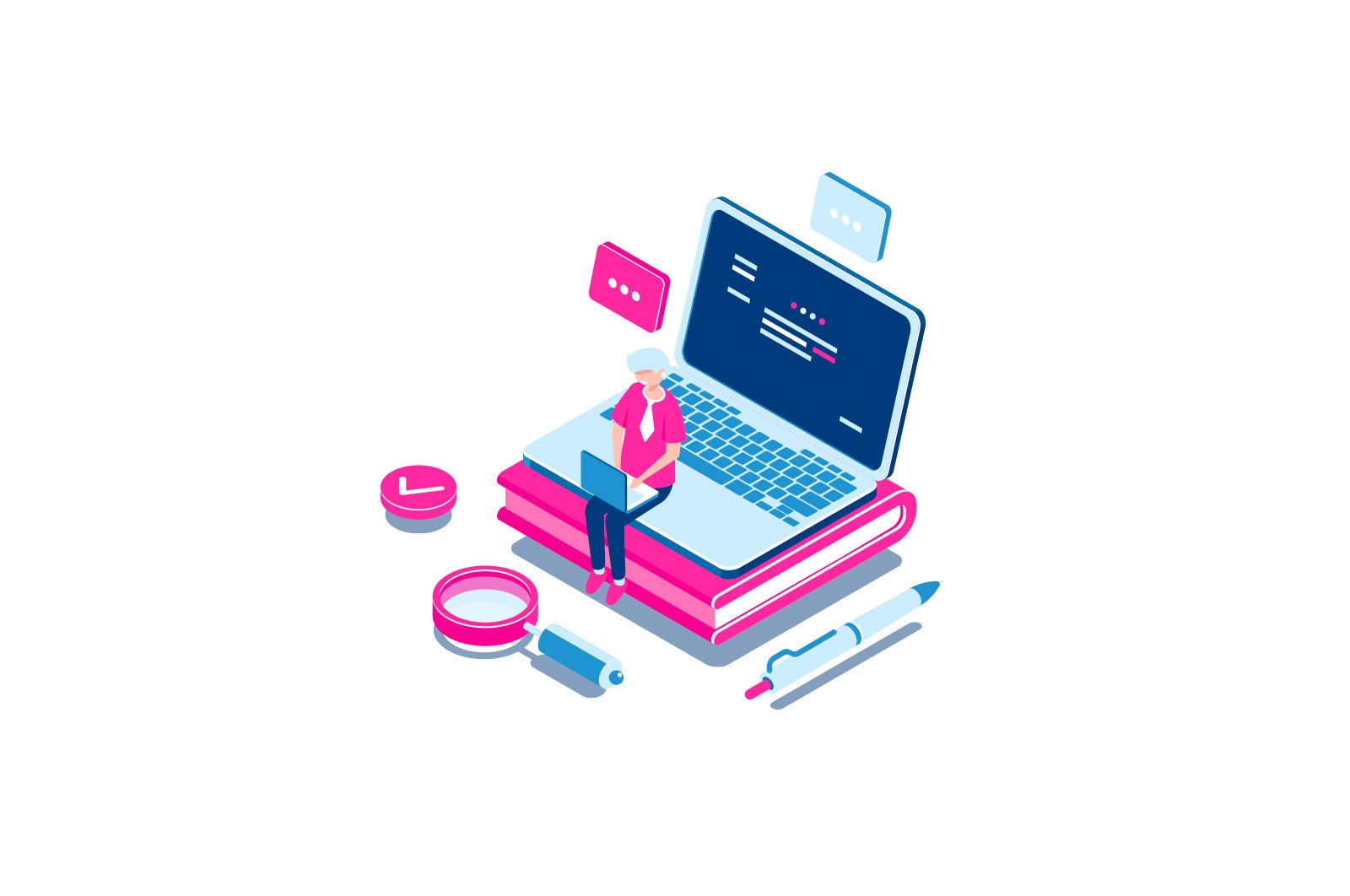
Appx va AppxBundle-ni Windows 10-ga qanday o’rnatish haqida malumot
Do’kondan yoki uchinchi tomon manbalaridan yuklab olish mumkin bo’lgan Windows 10-ning universal dasturlari .Appx yoki .AppxBundle kengaytmasiga ega, bu ko’pchilik foydalanuvchilarga unchalik tanish emas. Ehtimol, shu sababli va Windows 10 sukut bo’yicha do’kondan tashqaridan universal dasturlarni (UWP) o’rnatishni taqiqlaganligi sababli, ularni qanday o’rnatishni bilasiz.
Yangi boshlanuvchilar uchun ushbu qo’llanmada — Appx va AppxBundle dasturlarini Windows 10-ga qanday o’rnatish (kompyuterlar va noutbuklar uchun) va o’rnatishda qanday nuanslarni hisobga olish kerakligi haqida batafsil ma’lumot.
Eslatma: ko’pincha ilovalarni yuklab olgan foydalanuvchilar uchun Appx-ni qanday o’rnatish haqida savol tug’iladi to’lov Windows 10 do’konidan uchinchi tomon saytlaridan bepul. Yodda tutingki, norasmiy manbalardan yuklab olingan ilovalar tahdid solishi mumkin.
Appx va AppxBundle dasturlarini o’rnatish
Odatiy bo’lib, Appx va AppxBundle dasturlarini do’kon tashqarisidan o’rnatish xavfsizlik nuqtai nazaridan Windows 10-da bloklanadi (Android-dagi noma’lum manbalardan dasturlarni blokirovka qilish, apk-ning o’rnatilishiga yo’l qo’ymaslik kabi).
Agar siz bunday ilovani o’rnatmoqchi bo’lsangiz, «Bu ilovani o’rnatish uchun, iltimos, Sozlamalar — Yangilanish va Xavfsizlik — Ishlab chiquvchilar uchun» (nashr kodi 0x80073CFF) da chop etilmagan ilovalarni yuklab olish rejimini yoqing.
Ko’rsatkichdan foydalanib, quyidagi amallarni bajaring:
- Boshlash — Sozlamalar-ga o’ting (yoki Win + I tugmalarini bosing) va Yangilash va Xavfsizlik-ni oching.
- «Ishlab chiquvchilar uchun» bo’limida «Nashr qilinmagan ilovalar» bandini belgilang.
- Windows do’konidan tashqarida dasturlarni o’rnatish va ishga tushirish qurilmangiz va shaxsiy ma’lumotlaringiz xavfsizligiga xavf tug’dirishi mumkinligi haqidagi ogohlantirishni qabul qiling.
Do’kon tashqarisidan ilovalarni o’rnatish imkoniyatini yoqgandan so’ng, Appx va AppxBundle -ni faylni ochish va «O’rnatish» tugmasini bosish orqali o’rnatish mumkin.
Foydali bo’lishi mumkin bo’lgan yana bir o’rnatish usuli (nashr qilinmagan dasturlarni o’rnatish imkoniyatini yaratgandan so’ng):
- PowerShell-ni administrator sifatida ishga tushiring (vazifalar panelidagi qidiruvda PowerShell-ni yozishni boshlashingiz mumkin, so’ngra natijani sichqonchaning o’ng tugmasi bilan bosing va «Administrator sifatida ishga tushirish» -ni tanlang (Windows 10 1703-da, agar siz Boshlash kontekst menyusining harakatini o’zgartirmagan bo’lsangiz, kerakli elementni sichqonchaning o’ng tugmachasini bosish orqali topish mumkin Start).
- Buyruqni kiriting: add-appxpackage path_to_appx_file (yoki appxbundle) va Enter tugmasini bosing.
Qo’shimcha ma’lumot.
Agar yuklab olingan dastur tavsiflangan usullar yordamida o’rnatilmagan bo’lsa, quyidagi ma’lumotlar foydali bo’lishi mumkin:
- Windows 8 va 8.1, Windows Phone ilovalari Appx kengaytmasiga ega bo’lishi mumkin, ammo ular mos kelmaydiganligi sababli Windows 10 da o’rnatilmagan. Har xil xatolar paydo bo’lishi mumkin, masalan «Ishlab chiquvchidan yangi dasturlar to’plamini so’rang» xabari. Ushbu paket ishonchli sertifikat bilan imzolanmagan (0x80080100) »(lekin bu xato har doim ham mos kelmasligini bildirmaydi).
- Xabar: appx / appxbundle faylini ochib bo’lmadi «Noma’lum sabablarga ko’ra muvaffaqiyatsiz» fayl buzilganligini ko’rsatishi mumkin (yoki siz Windows 10 ilovasi bo’lmagan narsani yuklab olgansiz).
- Ba’zan oddiygina nashr etilmagan dasturni o’rnatishni yoqish ishlamay qolganda, siz Windows 10 ishlab chiquvchi rejimini yoqib, qayta urinib ko’rishingiz mumkin.
Bu, ehtimol, appx-ni o’rnatish bilan bog’liq. Agar biron bir savol qolsa yoki aksincha, qo’shimchalar bo’lsa, ularni sharhlarda ko’rib, xursand bo’laman.
O’rganish, Texnologiyalar
Appx va AppxBundle-ni Windows 10-ga qanday o’rnatish